首先打开工程和需要添加内电层的PCB,这是我们开到PCB中只有默认的Top Layer和Bottom Layer两层信号层。
使用AD18添加层需要使用层堆栈管理器Layer Stack Manager,打开层堆栈管理器有多种方法
1)菜单栏下点击Design>Layer Stack Manager...打开;
2)快捷键D+K打开;
3)在工作区底部层名位置右键,选择Layer Stack Manager...打开;
d出Layer Stack Manager界面如下。
在Layer Stack Manager界面左下角单击Add Layer出现下拉选项
1)选择Add Layer选项添加普通信号层,画法同Top/Bottom层;
2)选择Add Internal Plane选项添加内电层,内电层
画法为负片画法不同于Top/Bottom层;这里我们添加内电层,选择Add Internal Plane选项。
添加两层内电层,这时可以设置内电层的各项属性,这里只更改内电层名称为Gnd和Power
点击OK保存设置,回到工作界面,这时可以看到多了两个内层Gnd和Power,添加内电层完成。
ad20按照以下方式添加节点。1、打开电脑桌面,双击AltiumDesigner软件。
2、打开软件点击放置,从设置里点击手工接点。
3、在出来的原理图上点击鼠标即可将节点放置完成。
1、在AD09的主界面中,找到相关按钮并进行选择。
2、下一步如果没问题,就直接画出板子。
3、这个时候,通过图示位置来点击该图标。
4、会d出一个新的对话框,确定过孔参数的设置。
5、这样一来等生成对应的效果图以后,即可增加机械层了。
欢迎分享,转载请注明来源:内存溢出

 微信扫一扫
微信扫一扫
 支付宝扫一扫
支付宝扫一扫
评论列表(0条)